

By アデラD.ルイ, Last updated: August 14, 2024
ビデオチャットの録画 画面と音声を同時に最大限に録画するソフトウェアが必要です。ただし、一部のコンピューターのデフォルトのレコーダーは、画面のみ、または音声のみの両方を機能させることができません。さらに、ビデオ通話が中断または終了するまでに約 1 時間かかる場合があるため、録画時間には制限がありました。
リモートワークやリモート授業が広く普及するにつれ、会議や授業のセッションを記録する画面録画機能は、学生、従業員、雇用主が見逃した情報を再度視聴するための主要なツールとして大いに活用されるようになりました。それでは、以下がトップです。 ビデオチャットレコーダー あなたにとって役立つ情報と、それらを効果的に活用する方法について説明します。
パート1. コンピューター用ビデオチャットレコーダーパート2. 携帯電話用ビデオチャットレコーダーまとめ
ビデオチャットアプリケーションレコーダー(SkypeやZoomなど)の特定の問題により、録画ソフトウェアの需要も急増しています。心配する必要はありません。 Fonedog スクリーンレコーダー 理想的なビデオチャットレコーダーに必須の、望ましい軽量機能を提供します。
遅延がなく、透かしのない画面とウェブカメラの HD 録画が可能で、リアルタイム設定で注釈を付けることができます (仕事やチュートリアルに推奨)。FoneDog スクリーン レコーダーのビデオ チャット機能を利用する方法は次のとおりです。
無料ダウンロード
Windowsの場合
無料ダウンロード
通常のMacの場合
無料ダウンロード
M1、M2、M3の場合
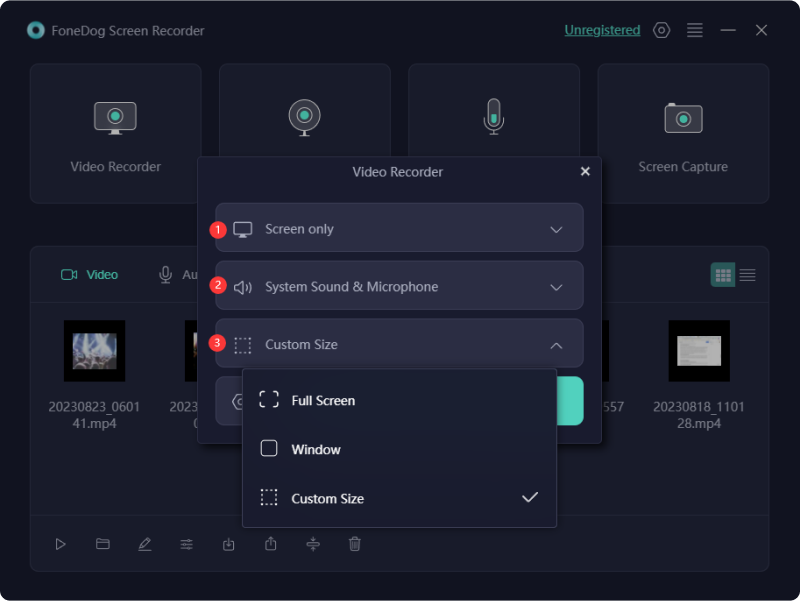
プロのヒント: ホットキー ショートカットを使用すると、ナビゲーションを高速化したり、録画ボタンをクリックしたりできます。[設定] > [キーボード ショートカット] に移動して、ソフトウェアが提供するデフォルトのボタンをカスタマイズするか、使用します。
Anycap Screen Recorderは、Skypeなどのさまざまなメディアへのビデオチャット録画を提供するフリーウェアです。 Googleハングアウト、Facebook など。バックグラウンドで実行する機能もあり、ビデオチャットが開始すると自動的にビデオチャットをアクティブ化することもできます。
ただし、2 つの録画形式のみをサポートしており、編集ツールはアプリケーションの機能の一部ではありません。Anycap Screen Recorder の使用方法は次のとおりです。
よりプロフェッショナルなビデオチャットレコーダーをご希望の場合は、Amolto Call Recorderが最適です。 Skypeを録音する、およびその他のビデオチャット プラットフォームで使用できます。これにより、ビデオ通話の進行状況を検出し、許可されている場合は自動的に動作して、行うすべてのビデオ通話を録画できます。
技術的に聞こえるかもしれませんが、Amolto Call Recorder は Mac では利用できません。また、アプリケーションのインターフェースは時代遅れです。言うまでもなく、ビデオ レコーダーのプロ向けバージョンなので、初心者には複雑すぎます。概要を説明すると、ビデオ チャット レコーダーとして使用する方法は次のとおりです。
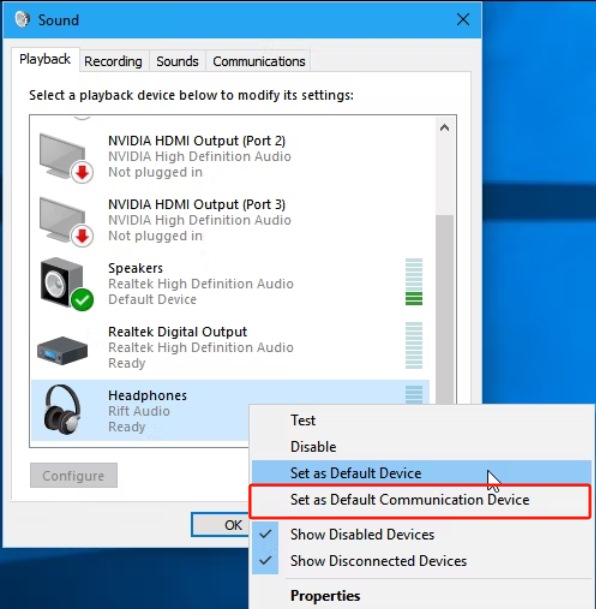
AZ スクリーン レコーダーは、Android でのみ利用可能な優れたスクリーン レコーダーで、ビデオ チャットを録画する機能を提供します。ビデオとオーディオを同時にキャプチャします。また、最大 1080p および 60fps のビデオをエクスポートして、高品質の録画を作成します。
ただし、その重い機能についても同じことが言えます。ローエンドデバイスとの互換性がないため、録画の品質が低下する可能性があります。さらに、ビデオのレンダリングに時間がかかる場合があります。ただし、基準を満たしている場合は、これが適している可能性があります。

携帯電話の機能が制限されている場合は、Smart Video Recorder も検討してください。サイズが 4GB 未満であれば、遅延や時間制限なしで録画できる無料アプリケーションです。
しかし、このアプリケーションでは編集機能が利用できず、背面カメラから前面カメラに切り替えるときにストレスのかかる状況が発生します。ここでは、ビデオチャットレコーダーとして使用する方法について簡単に説明します。
注意: アプリ (Smart Video Recorder) は画面全体を録画するため、ビデオ会議アプリケーションに戻ることを忘れないでください。
iOSを熱心に使っているなら、AirShouがおすすめです。使い方は簡単で、ルート権限も必要ありません。ただし、インストールは面倒かもしれません。 利用不可。
ビデオチャットの録画は完璧に機能しますが、制限もあります。ただし、設定すれば、1080P で 60 fps のビデオをキャプチャすることに限定されません。AirShou をビデオチャット レコーダーとして使用する方法は次のとおりです。
人々はまた読むSnapchat をスクリーン録画する方法 - 5 つの方法!Macbook でビデオを撮影する方法 (プロのように!)
選択肢が多ければ、多くの場合、利便性が向上しますが、その逆(利便性の反対)になることもあります。ユーザーのニーズとデバイスに応じて、各レコーダーにはそれぞれ長所と短所があります。
Windows と Mac で利用できる FoneDog Screen Recorder をぜひお試しください。これはオールインワンの録画プラットフォーム (オーディオ、Web カメラ録画、画面キャプチャ付き) であるだけでなく、初心者にも使いやすく、操作が簡単で高品質の出力が得られます。
コメント
コメント
スクリーンレコーダー
ウェブカメラと音声で画面をキャプチャする強力な画面録画ソフトウェア。
人気記事
/
面白いDULL
/
SIMPLE難しい
ありがとうございました! ここにあなたの選択があります:
Excellent
評価: 4.8 / 5 (に基づく 97 評価数)